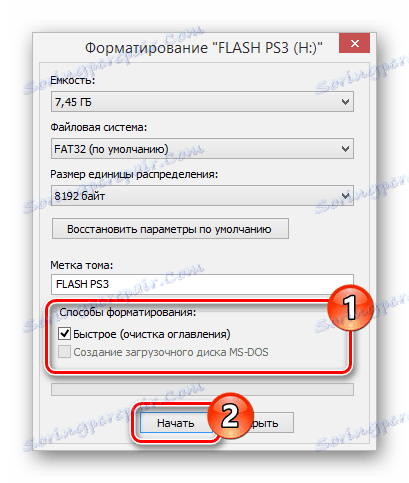Установка ігор на PlayStation 3 з USB-накопичувача
Ігрова консоль Sony PlayStation 3 на сьогоднішній день все ще користується широкою популярністю серед геймерів, нерідко через існувати ексклюзивних ігор, не портірованних на наступне покоління. Щоб інсталювати програми з великим комфортом, можна скористатися Flash-накопичувачем.
зміст
Установка ігор на PS3 з флешки
Ми пропустимо тему установки кастомной прошивки або ODE на консоль, так як цей процес необхідно розглядати окремо від поставленого питання по частині ігор. При цьому для подальших дій це є обов'язковою умовою, без якого дана інструкція не несе сенсу.
Крок 1: Підготовка знімного носія
Насамперед необхідно вибрати і правильно відформатувати Flash-накопичувач, який планується використовувати для встановлення ігор на PlayStation 3. Для цих цілей підійде практично будь-який знімний диск, будь то USB-флешка або карта пам'яті формату microSD.
Єдине значуще відміну накопичувачів полягає в швидкості передачі даних. З цієї причини флешка з USB-інтерфейсом більше підходить для цього завдання. До того ж не всі комп'ютери оснащені картрідером для підключення microSD.

Обсяг пам'яті на диску повинен відповідати вашим потребам. Це може бути, як флешка на 8 ГБ, так і зовнішній USB жорсткий диск.

Перед скачуванням і додаванням ігор знімний диск слід відформатувати. Для цього можна вдатися до стандартних засобів операційної системи Windows.
- Залежно від різновиду Flash-накопичувача підключіть його до комп'ютера.
- Відкрийте розділ «Цей комп'ютер» і клацніть правою кнопкою миші по знайденому диску. Виберіть пункт «Форматувати», щоб перейти до вікна зі спеціальними настройками.
- При використанні зовнішнього HDD потрібно скористатися спеціальним софтом для його форматування в формат «FAT32».
Детальніше: Програми для форматування жорсткого диска
- Тут найбільш важливим є список «Файлова система». Розгорніть його і виберіть варіант «FAT32».
- У рядку «Розмір одиниці розподілу» можете залишити значення «За замовчуванням» або поміняти його на «8192 байт».
- За бажанням змініть мітку тому та встановіть галочку «Швидке (очищення змісту)», щоб прискорити процедуру видалення наявних даних. Натисніть кнопку «Почати» для ініціації форматування.
![Початок форматування флешки на ПК]()
Дочекайтесь появи повідомлення про успішне завершення процесу і можете переходити до наступного кроку.
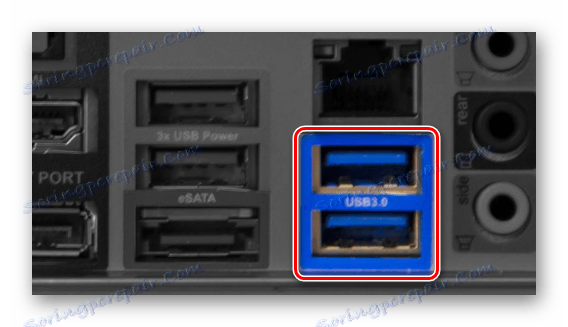
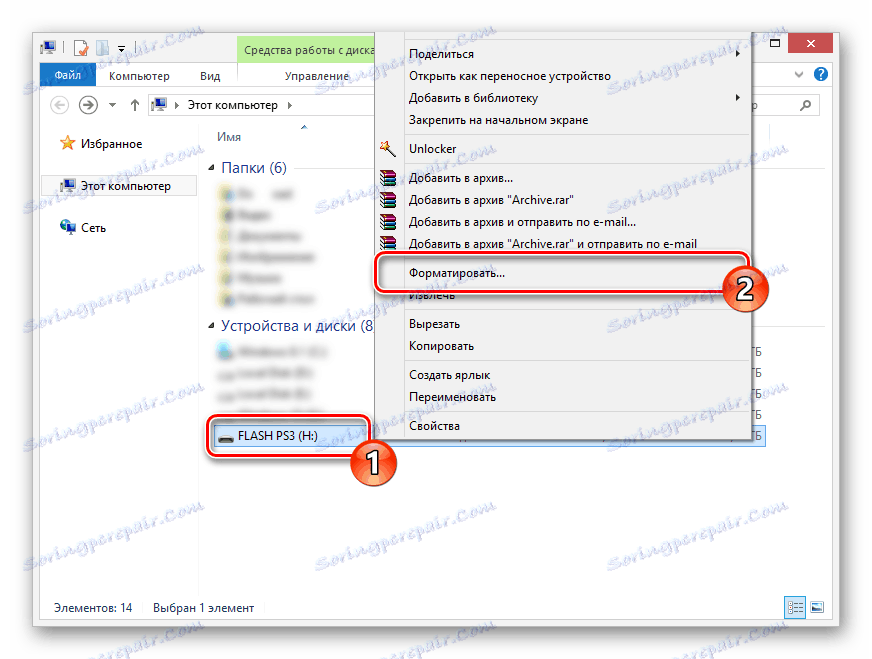
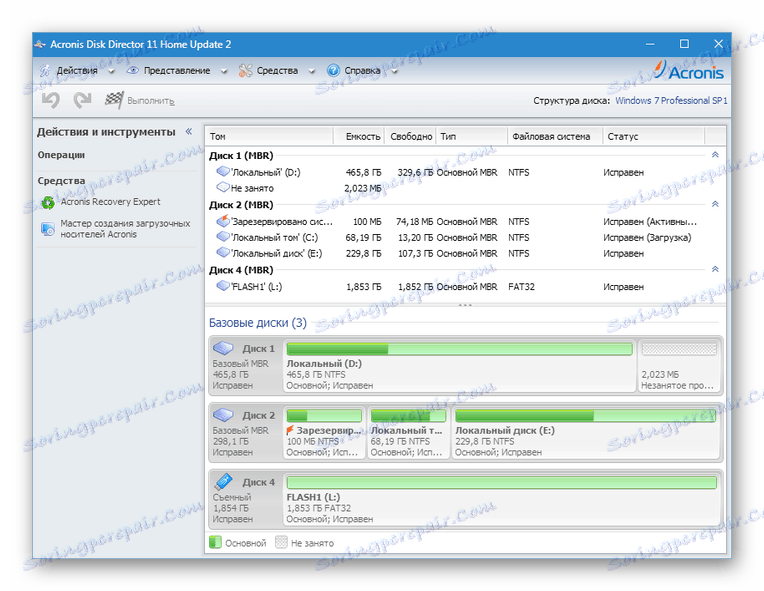


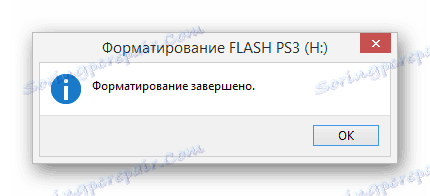
Якщо у вас виникають будь-які труднощі або питання по частині описаних дій ви можете ознайомитися з більш детальною інструкцією по вирішенню найбільш часто зустрічаються проблем. Також ми завжди раді надати вам допомогу в коментарях.
Читайте також: Причини, за якими комп'ютер не бачить флешку
Крок 2: Завантаження та копіювання ігор
На цьому етапі вам необхідно проявити уважність, щоб помістити робочі файли програми в правильну директорію на накопичувачі. В іншому випадку консоль не зможе прочитати додану папку належним чином. При цьому неправильна установка не є критичною, тому що ви завжди можете повторно скористатися ПК для переміщення файлів.
- Відкрийте кореневу директорію накопичувача і створіть нову папку «GAMES». Надалі цей розділ буде використовуватися в якості основного каталогу.
- Скачайте архів з грою для PS3 на ПК з будь-якого сайту в інтернеті, що має відповідну категорію. Підсумковий архів слід розпакувати за допомогою архіватора WinRAR .
- У багатьох випадках можна зіткнутися з форматом ISO. Доступ до файлів можна отримати також за допомогою архіватора або програми UltraISO .
Читайте також:
Як користуватися UltraISO
Безкоштовні аналоги WinRAR - У готовому каталозі має бути присутня папка «PS3_GAME» і файл «PS3_DISC.SFB».
Примітка: Також можуть бути присутні й інші каталоги, однак згадані елементи є невід'ємною частиною будь-якої гри.
- Скопіюйте дане директорію цілком, помістивши в «GAMES» на Flash-накопичувачі.
- В результаті на знімному диску може бути встановлено відразу кілька додатків, які без проблем будуть визначені Sony PlayStation 3.
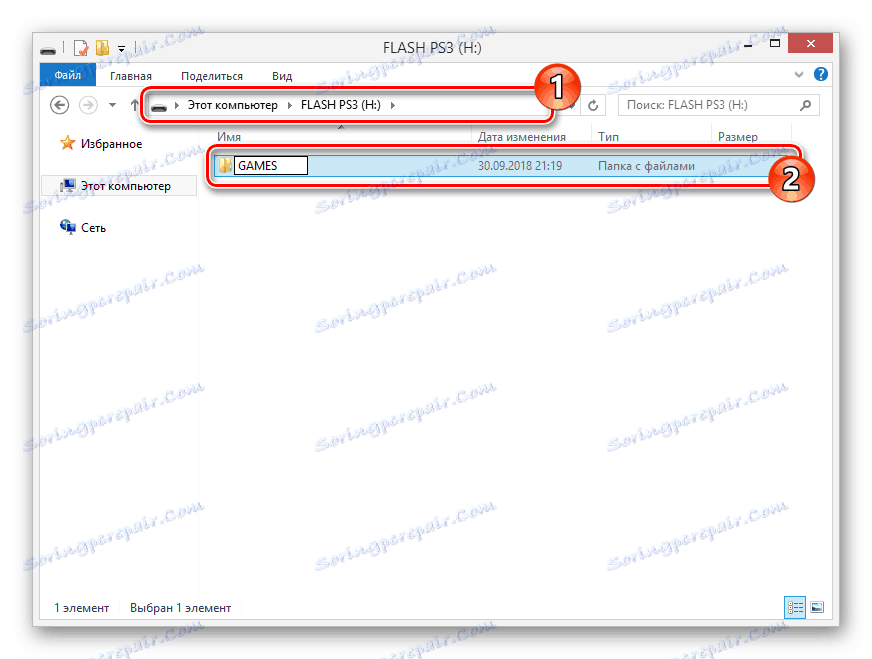
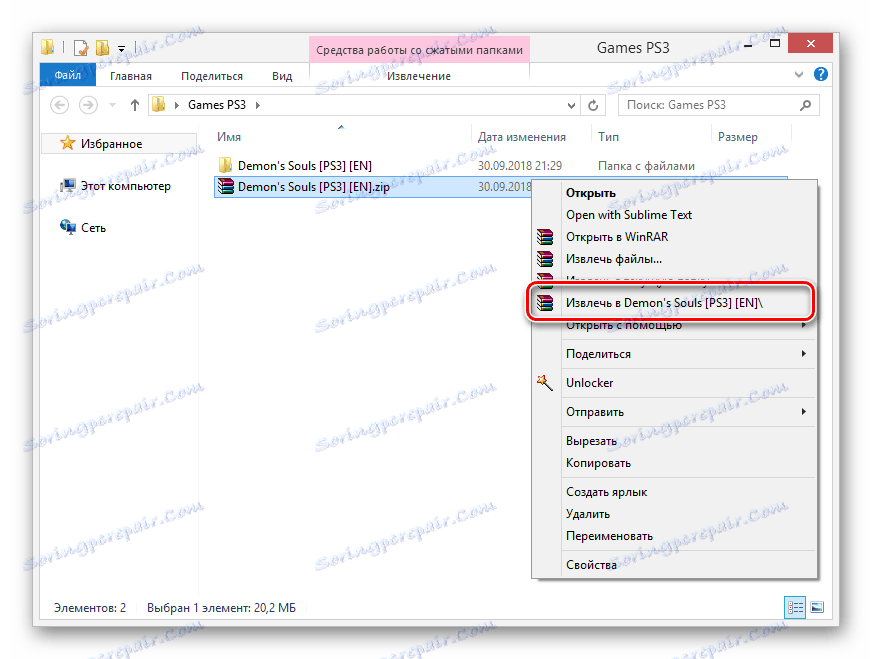
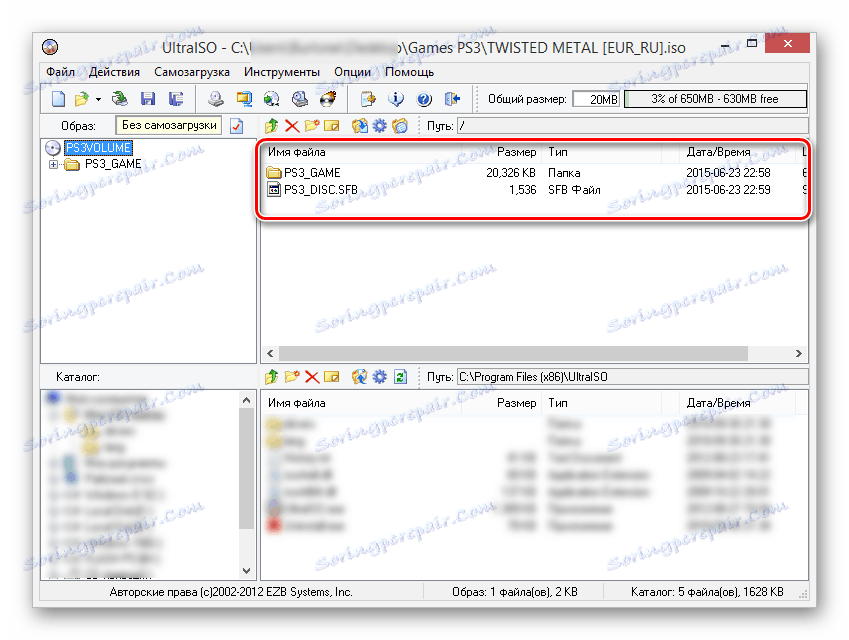
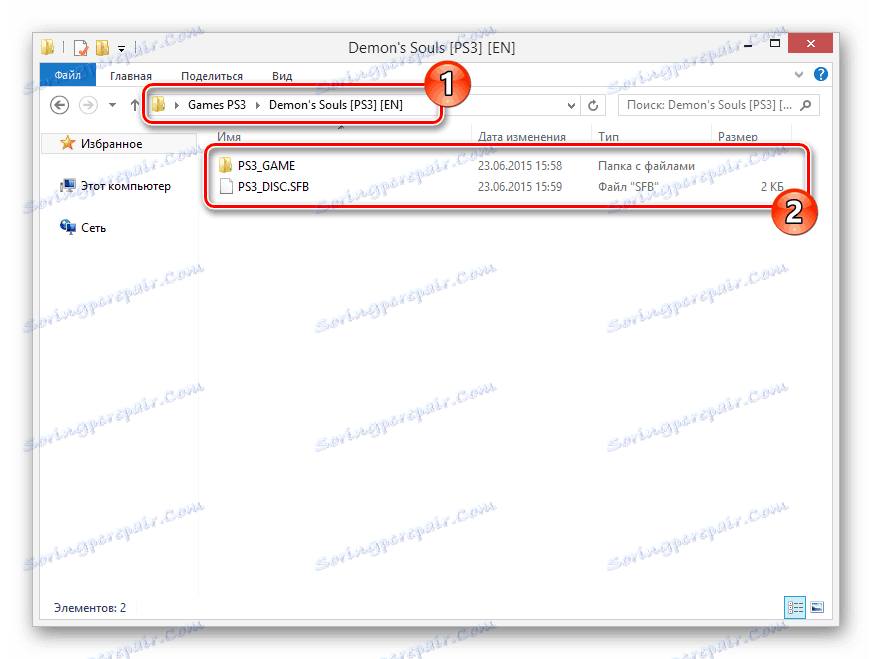

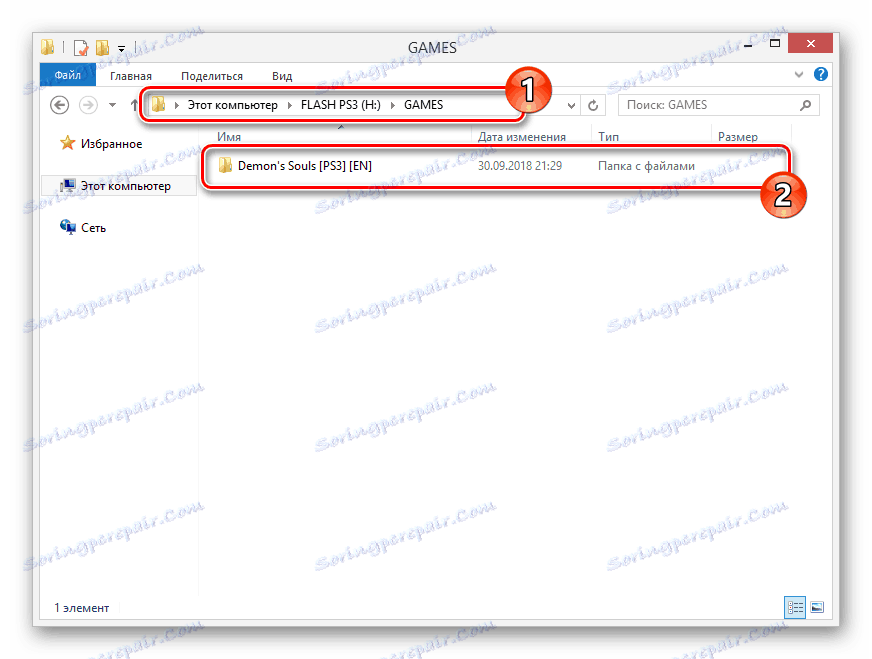
Тепер вимкніть підготовлену флешку від комп'ютера і можна переходити до роботи з консоллю.
Крок 3: Запуск ігор на консолі
За умови правильної підготовки накопичувача і записи повністю працездатною гри даний етап є найпростішим, оскільки не вимагає від вас буквально ніяких додаткових дій. Вся процедура запуску складається з декількох кроків.
- До USB-порту на PS3 підключіть раніше записаний накопичувач.
- Переконавшись в успішному підключенні карти пам'яті, через головне меню консолі виберіть «multiMAN».
Примітка: В залежності від прошивки софт може відрізнятися.
- Після запуску залишається тільки знайти додаток у загальному списку за назвою.
- У деяких випадках може знадобитися оновлення списку шляхом натискання кнопок «Select + L3» на геймпаді.

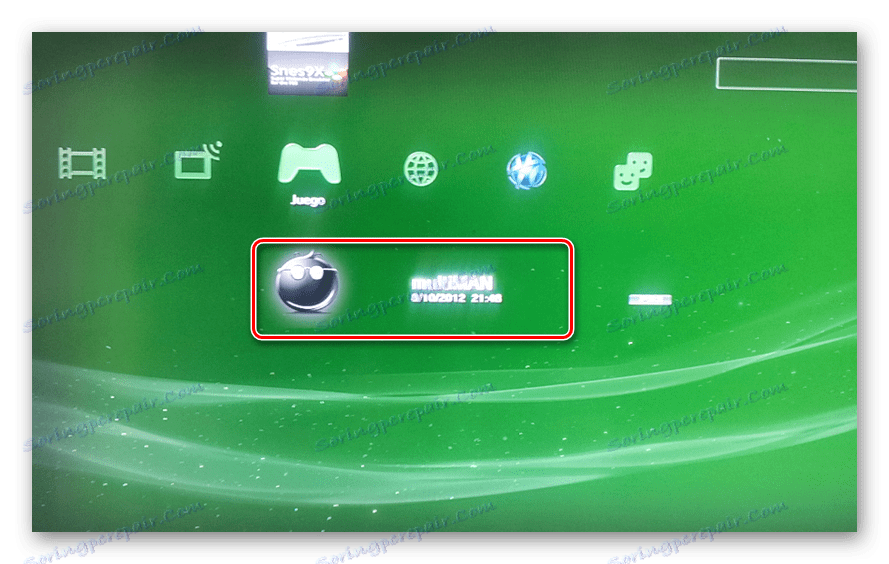
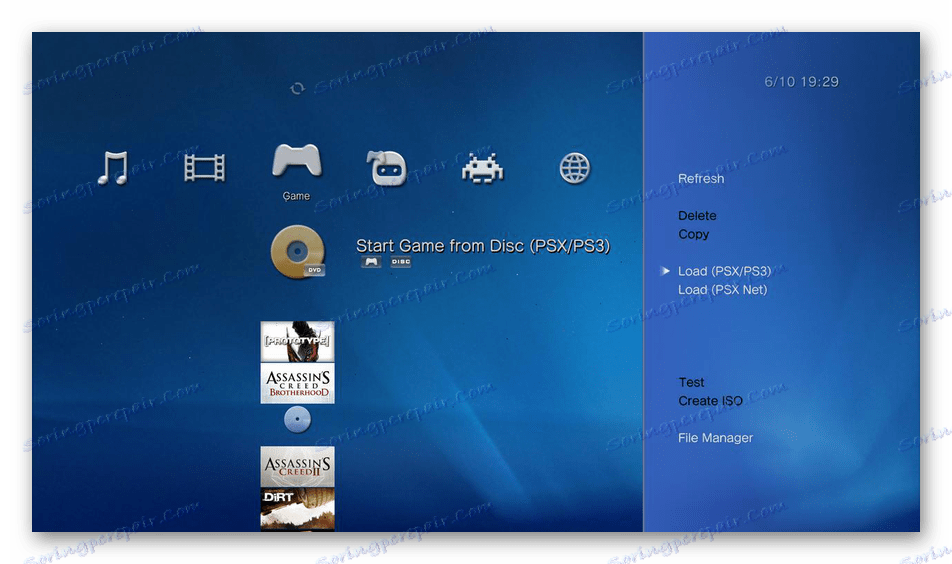

Сподіваємося, наша інструкція допомогла вам з вирішенням питання по установці ігор з флешки на консоль PlayStation 3.
висновок
Після ознайомлення з цією статтею не слід забувати про необхідність використання кастомной прошивки, так як PS3 зі стандартним програмним забезпечення такої можливості не надає. Міняти ПО на консолі варто тільки при детальному вивченні питання або звернувшись за допомогою до фахівців. На згодом встановлюються гри це не поширюється.